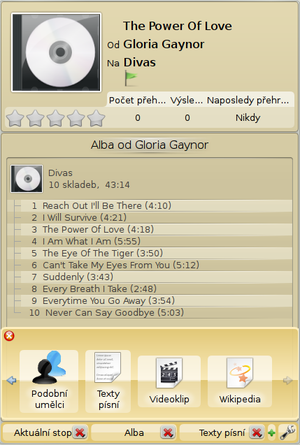Amarok/QuickStartGuide/TheContextView/cs: Difference between revisions
Updating to match new version of source page |
Updating to match new version of source page |
||
| Line 37: | Line 37: | ||
}} | }} | ||
<span class="mw-translate-fuzzy"> | |||
[[Category:Amarok]] | [[Category:Amarok]] | ||
[[Category:Hudební soubory]] | [[Category:Hudební soubory]] | ||
[[Category:Návody]] | [[Category:Návody]] | ||
</span> | |||
Revision as of 18:30, 4 July 2013
Pohled na hudební souvislosti
Síla Amaroku je v poli s hudebními souvislostmi (ve středu výchozího okna Amaroku), kde si můžete nainstalovat různé doplňky, která vám pomohou při vychutnávání a prozkoumávání vaší hudby. Většina z těchto doplňujících informací se získává z internetu, takže spojení je důležité pro to, abyste toho ze svého pole s hudebními souvislostmi získal co nejvíce. Ve výchozím nastavení jsou přednastaveny tři doplňky: Nynější skladba, Text písně a Wikipedia.
Výchozí rozložení
Výchozí pole s hudebními souvislostmi hledá text písničky, která se přehrává. Pokud tento text nalezne, zobrazí jej v dolní polovině pole s hudebními souvislostmi, zatímco v horní části pole s hudebními souvislostmi se zobrazuje obal alba a informace o skladbě současné hudby. Někdy texty nejsou k dostupné, protože nemohou být uloženy ve vhodném zdroji na internetu. Navíc je třeba, aby byly informace ke skladbě pro přehrávanou skladbu vyznačeny správně, aby texty byly nalezeny. Pokud texty nalezeny nejsou, může to být z různých důvodů, mezi nimi špatné informace v internetových zdrojích, jako je nesprávné číslování skladeb v rámci alba, a také zkomolení neobvyklého textu, jako když má název skladby obsahovat stříšku, háček pod písmenem c nebo přízvuk (ê,ç,à), ale neobsahuje.
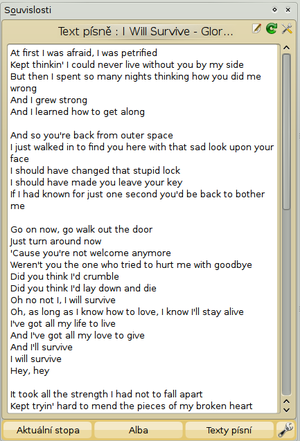
Přizpůsobení si pole s hudebními souvislostmi
V dolní části pole s hudebními souvislostmi jsou tři tlačítka pro výchozí doplňky. Na pravé straně těchto tlačítek můžete vidět klíč. Klepnutím na něj se zobrazí červené X, které vám tyto doplňky umožňuje odstranit. Klepněte na zelené + pro přidání více možností zobrazení (viz obrázek níže). Přetáhněte označená tlačítka, abyste přeuspořádal doplňky, jež máte, a znovu klepněte na klíč, abyste opravil své výběry. Toto dělá pole s hudebními souvislostmi neobyčejně pružným, protože na nejvyšší míru zvětšuje možnosti uživatelského nastavení zobrazení, které vám sedne.